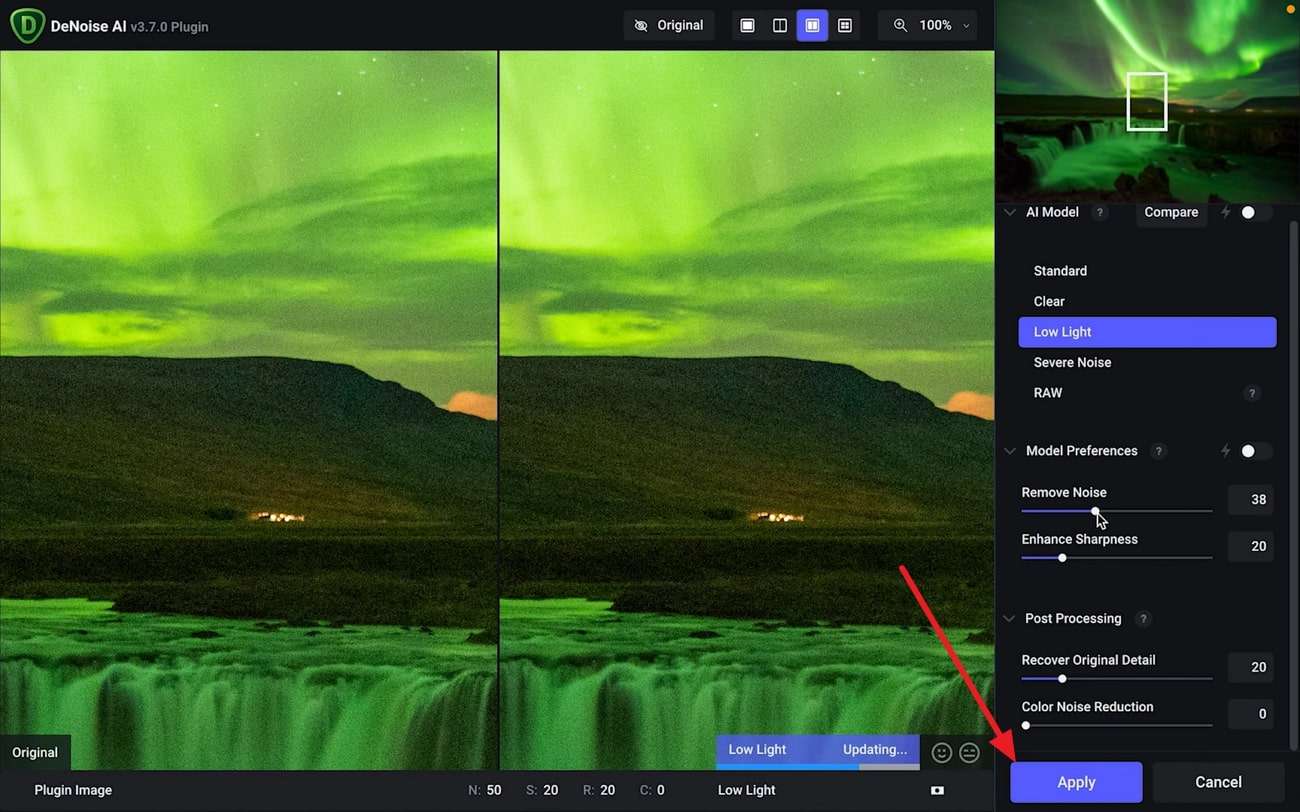画像には物語を伝え、感情を呼び起こす力があります。それらは私たちに関連するコンテンツを保存しているため、私たち全員にとって身近な存在です。一方、私たちの画像のほとんどは粒子の歪みにより本来の魅力が損なわれています。これは、写真の色と明るさにばらつきがあることを意味します。その結果、視覚的な解像度が低くなると、画像は魅力的に見えなくなります。
したがって、画質を向上させることが重要です。この目的のために、この記事では、写真から粒子を削除する一般的なツールについて説明します。これらを使えば写真に粒子が写ることはもうありません。
目次
Part 1: Media.io を使用してオンラインで写真から粒子を削除する方法 - AI Image Enhancer
Media.io AI Image Enhancerを使用すると、画像のアップスケーリングが簡素化されます。写真から粒子を除去するこの無料オンライン ツールには、6 つの異なる AI アップスケーリング モデルがあります。そのため、画像を拡大したり、ポートレートを鮮明にしたり、画像のぼかしを解除したり、古い写真を復元したりすることができます。サポートされている画像ファイル形式には、BMP、JPEG、JPG、PNG が含まれます。その間、最大 25MB のファイルをアップロードできます。
Media.io
⭐美しい高解像度を実現
⭐古い写真を美しく復元
⭐画像の鮮明化が安全・無料
⭐ぼけた写真もくっきりと

Media.io - AI Image Enhancerの使用はいたって簡単です。ボタンを押すだけで、画像をアップスケールし、鮮明になり、解像度を高めることができます。
Media.ioの主な機能 –AI Image Enhancer
- 画像を 200%、400%、800% の解像度で拡大することができます。画像の元のレイアウト、詳細、品質は影響を受けません。
- Media.io を使用すると、ポートレートの顔補正も可能です。最先端の AI テクノロジーにより、画像に鮮明さと美しさが加わります。
- このプラットフォームは、画像の最適化プロセスにおいて非常に高速かつ効率的です。したがって、画像のアップスケーリングが完了するまで長い時間待つということはありません。
Media.io - AI Image Enhancerを使用するための簡単な説明
Media.io - AI Image Enhancer を使用して画像をアップスケーリングすると、視覚的な創造性に驚きをもたらすことができます。この AI 画像ノイズ除去ツールを使用するには、次の簡単な手順に従います。
Step 1 写真 AI エンハンスツールを選択する
デバイスのブラウザから Media.io - AI Image Enhancer Web サイトを開きます。下にスクロールして、6 つの機能の中から「写真を補正」AI ツールを選択します。
Step 2 ノイズのある画像をアップロードする
「画像をアップロード」ボタンをクリックし、希望の画像を選択してアップロードしてください。画像のアップスケーリングプロセスが終了して完了するまで待ちます。目の前に「オリジナル」と「結果」の2画面が表示されます。オリジナルはアップロードした写真で、結果はアップスケールされた画像です。

Step 3デバイスにノイズ除去されたイメージをダウンロードする
結果の写真が気に入ったら、右上隅の「ダウンロード」ボタンを押してください。設定パネルが表示され、「画質」ボタンがあります。その後、「ウォーターマークなしでダウンロード」ボタンを押して画像をダウンロードします。「別の画像をアップロード」と表示されるプロンプトから別の画像をアップロードすることもできます。
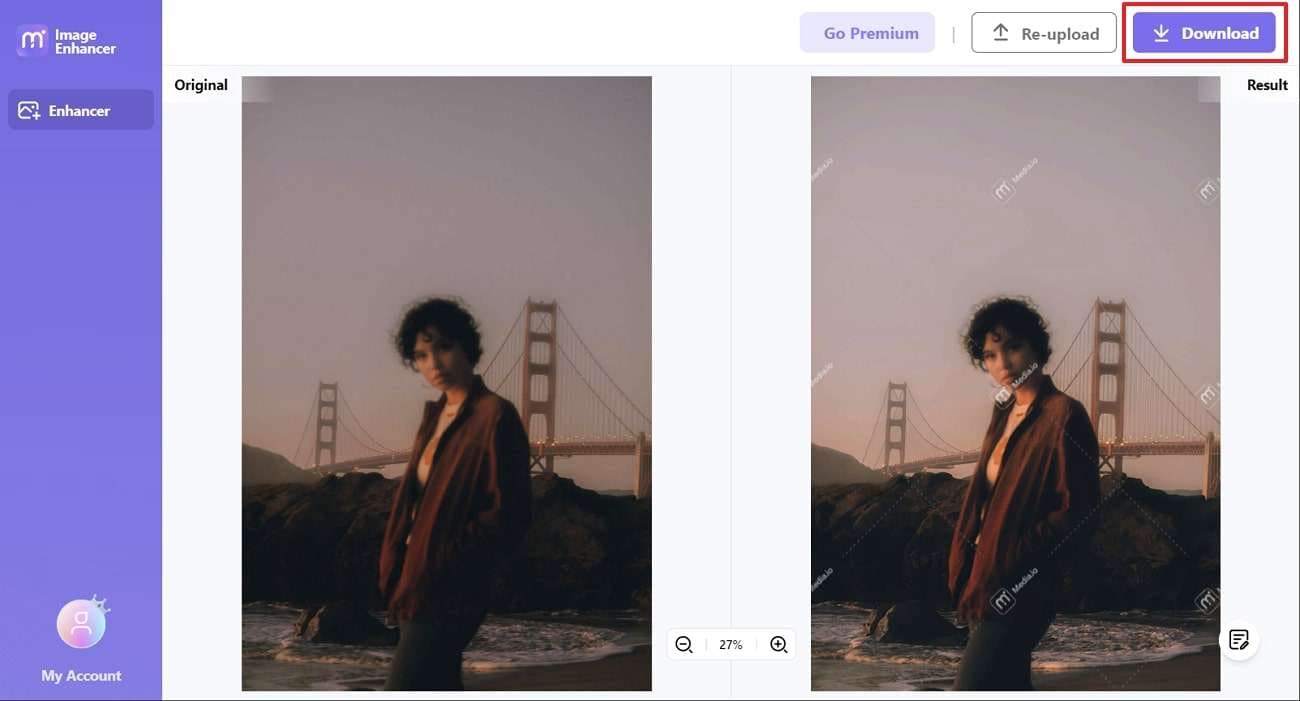
Part 2: Enhance It - AI Photo Editor を使用して Android/iOS デバイス上の写真の粒子を減らす方法
Enhance it - AI Photo Editor ( Android | iOS ) を使用して、大事な写真やポートレートを補正します。Complete Photo Editor は写真の粒子を軽減するモバイルアプリです。画像を低解像度のビジュアルから高解像度のグラフィックに変換する自動拡張機能が存在します。利用可能な被写体ブレ補正を使用して、ギャラリーからぼやけた写真を修正して鮮明度を高めます。
粒子やノイズを除去して画像のノイズを除去することもできます。ノイズ除去はロスレス品質で実行されます。したがって、アップスケールされた画像は元のレイアウトを保持します。
Enhance It - AI Photo Editor の主な機能
- このアプリを使用すると、色補正が可能になります。そのため、画像の色はより明瞭、詳細、さらには彩度が高くなって明るくなります。
- 写真の品質を 4K 解像度まで高めることができます。これにより、ポートレートが美しくなり、ソーシャル メディアのプロフィール写真として最適になります。
- 写真に適用できるプリセット フィルターが 50 種類以上あります。さまざまな色のグラデーションとスキーマを使用して、新しいな画像スタイリングをお楽しみください。
使用手順 Enhance It - 画像の粒状感を軽減する AI Photo Editor
Enhance It - AI Photo Editor を使った画像粒子の除去の方法を以下で説明します。
Step 1: Android/iOS デバイスに Enhance It アプリケーションをダウンロードして開きます。ホーム画面の「カメラ」または「ギャラリー」から写真を選択してアップロードします。下部のツールバーの利用可能なアイコンから画像編集を開始します。これには、「補正」、「古い写真」、「設定」、「フィルター」、「画像化」、「トリミング」が含まれます。
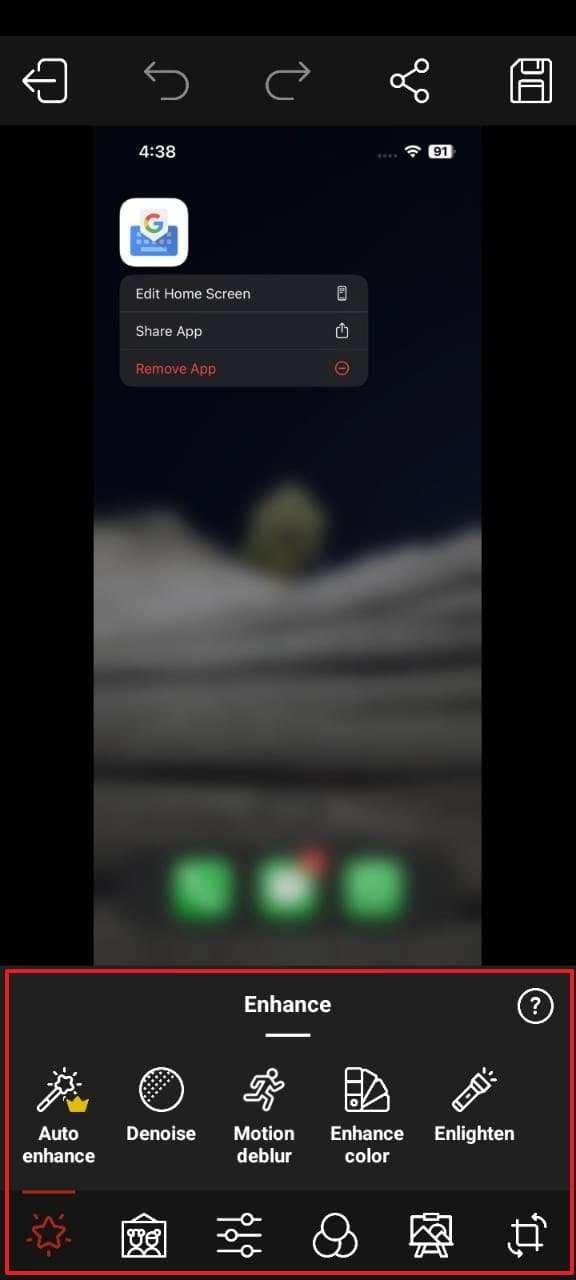
Step 2: 画面上部の「共有」アイコンをクリックして、編集した写真をソーシャルメディアで共有します。または、右上の「保存」アイコンをタップして画像のダウンロードを続けます。画像の「形式」と「解像度」を選択し、再度「保存」をクリックして写真をダウンロードします。
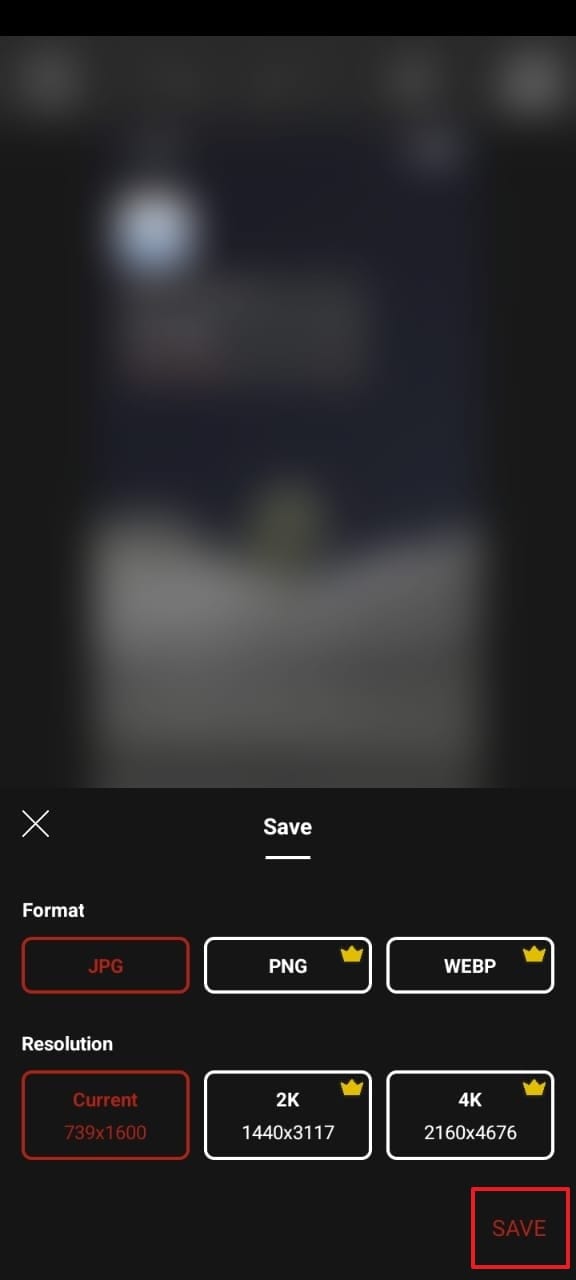
Part 3: Topaz Labs Denoise AI を使用して Windows/Mac デバイス上の画像から粒子を除去する方法
Topaz Labs Denoise AIを使用して、重要な画像からあらゆる種類のノイズによる歪みを除去します。このオンライン写真から粒子を削除する無料ツールを使用すると、写真が再び素晴らしくなります。これは、Topaz Denoise AI が画像からノイズや粒子を除去する高度なテクノロジーを備えているためです。つまり、色の変動、明るさ、粒子の問題が発生しません。
したがって、すべての画像はロスレス品質を備えたハイエンドのアップスケーリングを受けます。屋外での撮影時に高 ISO カメラ設定を使用しても心配する必要はありません。
Topaz Labs Denoise AIの主な機能
- 利用可能なバッチ モードを使用すると、さまざまなファイルの画像のアップスケーリングを同時に処理できます。ギャラリーに複数の画像が存在する場合、これにより時間を大幅に節約できます。
- さまざまなパラメータを使用してノイズ除去プロセスをカスタマイズできます。したがって、必要に応じて画像のスタイルを設定したり、アップグレードしたりできます。
- シンプルなツール ナビゲーションにより、Topaz Labs Denoise AI の使用中に問題が発生することはありません。なので、初心者でもこのツールを操作できます。
Windows/Mac で Topaz Labs Denoise AI を使用する手順
Windows/Mac デバイスで Topaz Labs Denoise AI ソフトウェアを使用することを考えている場合、以下でさらに詳しい使用方法を紹介します。
Step 1: コンピューター上で Topaz Labs Denoise AI ソフトウェアを開き、画像のインポートのために [画像の参照] ボタンを押します。画像のインポート プロセスが完了するまでしばらく待ちます。画像のインポート プロセスが完了すると、[オリジナル] 画面と [標準] 画面が表示されます。画像は正常にインポートされたら、[オリジナル] 画面にはアップロードした画像が表示され、 [標準] 画面には更新された画像が表示されます。
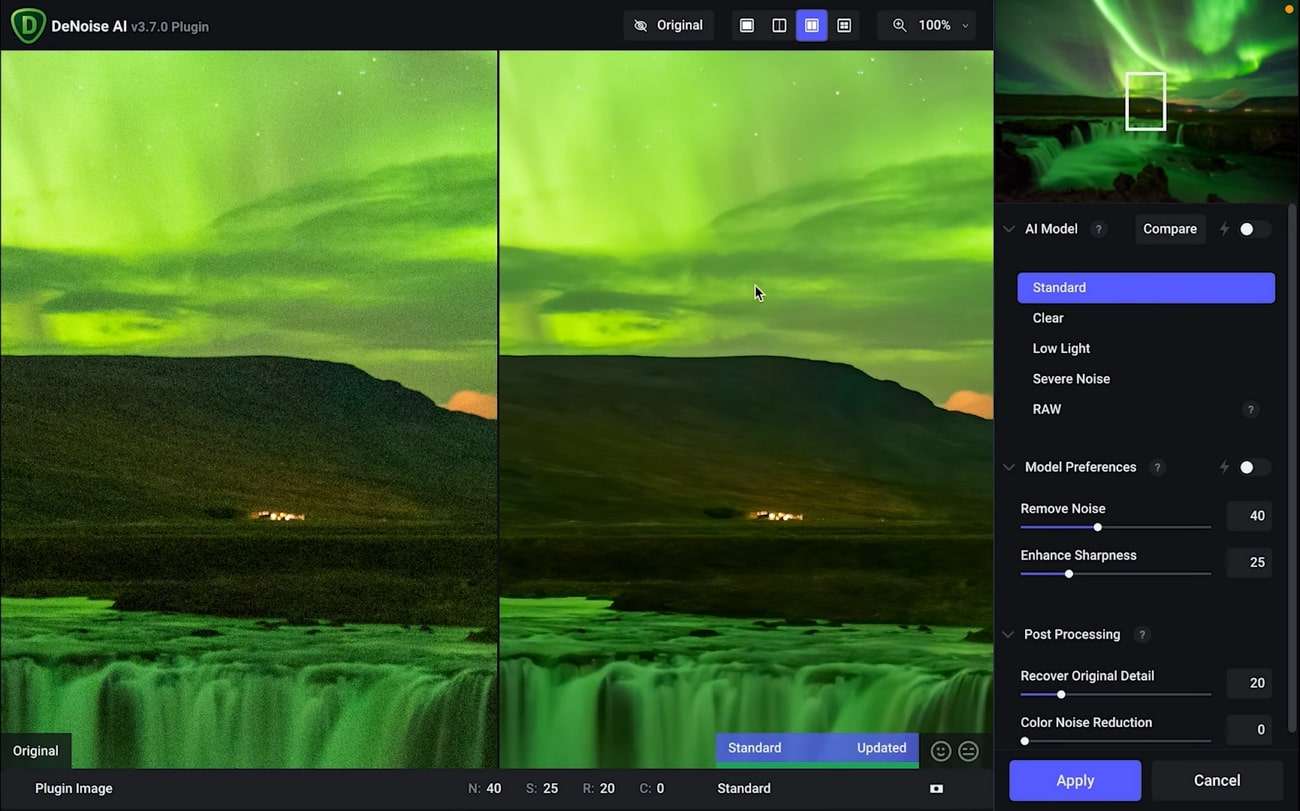
Step 2: 右側のパネルで利用可能な機能から画像の調整を続けます。機能には「AIモデル」「モデル設定」「画像処理」が含まれます。さまざまなパラメーターを使用して機能をさらに調整できます。
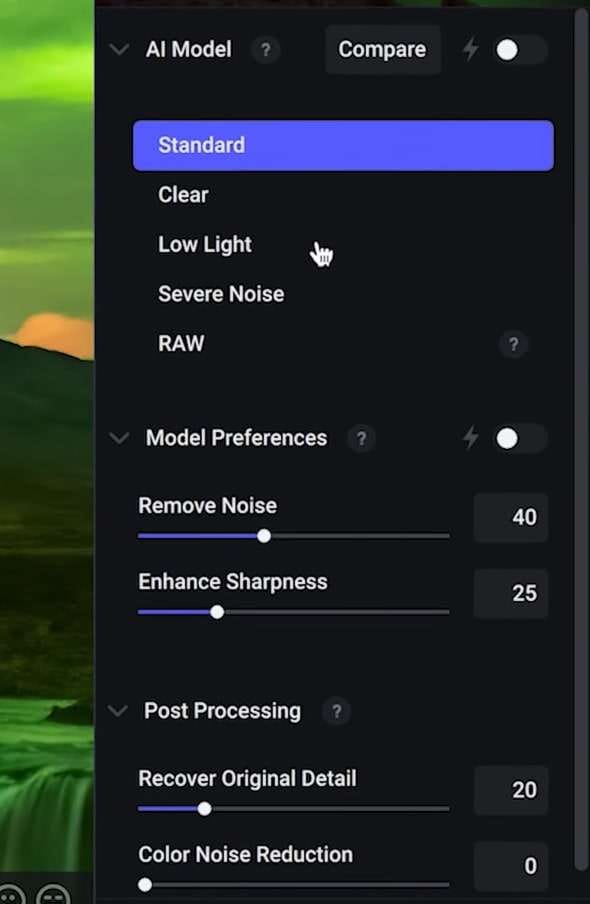
Step 3:右下隅の「適用」ボタンをクリックして、ノイズ除去の変更を画像に適用し、デバイスへの画像の保存を続けます。